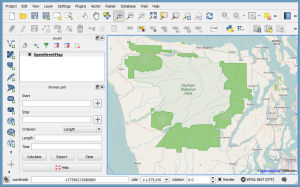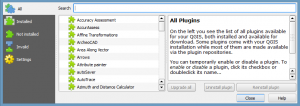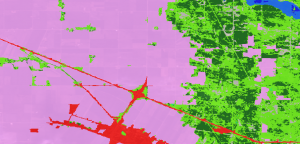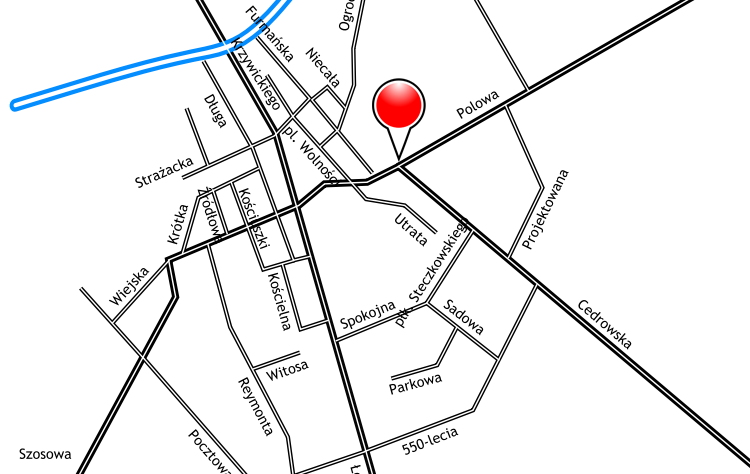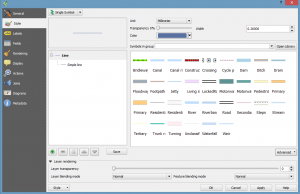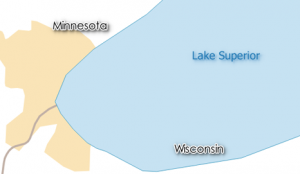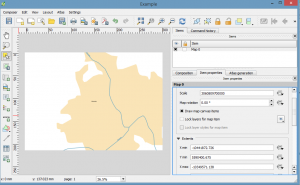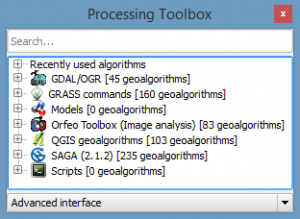开源QGIS 2.18:指南和回顾¶
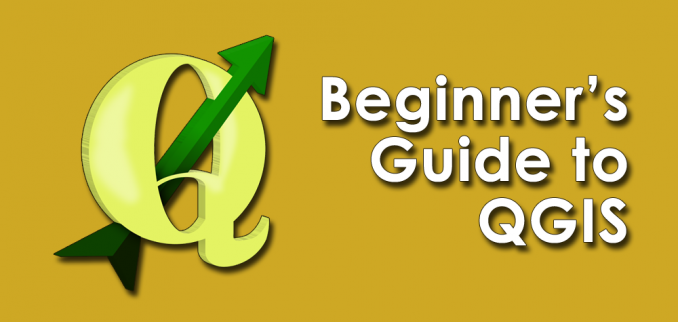
QGIS 2.18教程¶
QGIS是GIS社区最完整的地图软件选项之一。
这是 27 key differences between QGIS and ArcGIS 给你一个尝试的动力。
但实际上,最好的部分是你需要:
零预算。
零体验。
…开始使用这个强大的软件。
阅读更多: The Hidden Powers of QGIS 3: 33 Truly Underappreciated Features and Plugins
在哪里可以下载QGIS软件?¶
建立在开源GIS社区的基础上,您可以从 qgis.org 是QGIS的中心枢纽。它适用于所有主要操作系统—Windows 32和64位,以及 Mac。
当你启动QGIS时,你会看到一个大窗口,叫做 地图画布 . 地图画布将包含所有地图功能。
左侧面板用于浏览和管理GIS数据。面板可以移动并停靠在不同的位置。
工具栏 位于地图画布上方。工具栏具有不同的功能,可以将它们卸下并移动到您希望的位置。
和大多数软件一样,菜单栏在顶部。它有下拉菜单来控制QGIS,包括 项目、编辑、视图、图层、设置、插件、矢量、栅格、数据库、Web 和 帮助。
当你保存一个QGIS时,它会有一个 .QGS扩展 . 稍后可以打开类似于.TXT或.XLS文件的文件类型。
QGIS正在迅速向前迈进。¶
QGIS是免费和开源的 志愿者努力。它得到全球社会的巨大支持是史无前例的。
自2002年推出以来,每个版本都有所改进。阿拉斯加的加里·谢尔曼为它编写了第一个代码,在每个GIS中都有基本的平移、缩放和绘制工具。
QGIS定期发布其软件的新改进。目前,我们的版本是2.18。
不用担心,qgis插件在这里¶
为了快速入门,本qgis指南将演示如何下载qgis插件。有大约 提供500个插件 在 QGIS repository . 插件的数量每天都在增加,以向QGIS添加更多的功能。
点击 插件 > 管理 和 安装插件 …
这会打开你的 插件管理器 . 在插件管理器中,您可以在这里下载、更新、激活和停用它们。
让我们将一些数据添加到地图画布:
以前, Openlayers插件 拥有OpenStreet地图(地形图、自行车地图、景观和公共交通)、Google(物理、街道、混合和卫星)、Bing(公路、航空和航空标签)、MapQuest(开放航空)、Stamen(墨粉、水彩和地形)和Apple Iphotos(Iphotos地图)的图像服务。
但现在,建议使用 QuickMapServices plugin 相反。在插件管理器中,搜索 QuickMapServices . 然后,单击 安装插件 .
安装此插件后,单击顶部菜单栏中的 Web > QuickMapServices插件 .
您将看到可供选择的不同层,包括:
开放式街道地图(地形、自行车地图、景观和公共交通)
陆地卫星
NASA(森林火灾,SEDAC)
MapQuest(空中,OSM)
如果你想添加谷歌和必应的基本地图,你可以通过设置和点击“更多服务”。从这里,你点击“获得贡献包”。在下载了贡献的软件包之后,您将能够从谷歌和必应获得Web服务。
通过从下拉菜单中选择图层,将其添加到地图画布。可以使用“平移”和“缩放”工具在地图画布中导航。这些工具可以在地图导航工具栏中找到。
上下滚动鼠标滚轮将放大和缩小。按住鼠标滚轮将向左、向右、上下移动。
QGIS插件示例¶
确保充分利用QGIS插件。无论您是想使用3D、构建网络地图还是对卫星图像进行分类,QGIS都将为您提供一系列有价值的GIS增强功能。
三维可视化数据¶
QGIS三维可视化
2d有时会有点蹩脚。我说了。这个 Qgis2threejs plugin 弹射你到三维空间。这个神奇的插件可以让你在一分钟内创建一个很棒的3D地图。下载并安装插件后,以下是如何在QGIS中进行三维可视化:
半自动分类插件¶
QGIS分类示例
你有没有想过对遥感图像进行监督分类?
这个 Semi-Automatic Classification Plugin 是一个用于处理和分类多光谱或高光谱遥感图像的QGIS插件。一个很好的特点是它可以提取 spectral signatures from the USGS Spectral Library 这是在实验室中对数百种材料进行的光谱反射测量。
基本工具:添加、创建和编辑向量层¶
在GIS中,数据的创建、操作和更新是必不可少的。这个QGIS向您展示了如何使用 管理层工具栏 . 此工具栏允许您添加矢量、栅格和各种其他类型的图层。您还可以编辑和创建Esri形状文件或SpatialLite格式的矢量层。
创建新形状文件所需的全部操作是:选择 新建形状文件 中的工具 管理层 工具栏。从这里,可以选择点、线或多边形中的要素几何图形。您也可以选择编码和坐标参考系。
与ArcMap不同的一点是,在这个阶段添加属性。属性数据为 有关数据的信息 文本、数字或日期格式。为shapefile属性指定名称、类型(文本、整数、小数或日期)、宽度和精度。您可以通过选择 添加到属性列表 按钮。
单击“确定”后,将提示您新形状文件的位置和名称。创建形状文件后,它将添加到左侧面板的层列表中。
到 编辑层 :突出显示图层列表并单击 切换编辑 中的工具 编辑器工具栏 . 这将启用编辑工具。
通过在地图画布中单击,可以将新节点添加到几何图形中。要完成几何图形,只需在地图画布中单击鼠标右键。从这里,您可以填写属性,并通过单击保存几何图形和属性 保存层 按钮。
使用图层属性调整符号和标签¶
这个 层属性 是如何更改数据的样式、标签、联接甚至元数据的。您可以通过双击图层或右键单击图层并选择*属性*来访问图层属性。
在左侧面板上,有用于更改符号、自定义标签、修改联接表等的选项卡。
在图层属性中,还可以通过将多个符号添加到一起来创建点、线和多边形符号。还可以调整地图中要素的透明度。
在“标签”选项卡中,可以决定使用哪些标签。你可以得到 带标签的外科手术 . 它不像其他的GIS软件。你可以 带光晕、透明胶片和放置阴影的样式标签 并将其保存为样式文件供以后使用。这是一个高级功能(类似于Adobe Photoshop),用于漂亮的地图输出。
在QGIS Print Composer中导出图像,PDF和SVG¶
在组成面板中,您可以设置纸张尺寸,方向,单位和背景颜色。**打印作曲者**用于准备要打印的地图。要在QGIS中添加打印作曲家,请单击项目>新建打印作曲家。 给新的打印作曲家起个名字。
要在打印编辑器中添加地图,请选择 “添加地图” 工具。并拖动画布中的一个区域。
在 项目属性 选项卡,可以设置地图的比例、范围甚至旋转。
这个 “移动项目” 可以移动和调整地图窗口的大小。另一方面,“移动内容”工具将几何图形移动到地图视图中。
布局菜单提供添加标签、图例、比例尺、北箭头的选项。所有项目都可以在“项目属性”选项卡中进行调整。
如果更改了地图上的某些内容,则必须在“打印编辑器”中刷新视图。要在打印编辑器中刷新地图,请单击 “更新预览” 下 “项目属性” 标签。
最后,要在QGIS中导出PDF地图,请单击“编写器>导出为PDF”。如果导出为SVG,则可以选择在Adobe Illustrator中导入地图并进一步更新。您还可以以各种图像格式(包括JPG、PNG和TIF)导出地图。
使用QGIS地理算法像老板一样处理数据¶
重要的是,本QGIS指南提供了QGIS中所有现成工具的详细信息。还有 no shortage of tools straight out-of-the-box。
找到GIS处理工具最简单的方法就是搜索它。在处理工具箱的顶部,搜索栏使您能够找到所需的工具。有 处理工具箱中有600多个工具可用 :
地理算法分为不同的类别:
特定于域的工具 是特定于学科的工具,如成本分析、地质统计学、水文、地形分析、观察棚和照明。
图像工具 是操作、校准、分析和分割卫星和航空图像。
栅格工具 用于分析、创建、过滤和生成带有栅格数据集的统计数据。
栅格-矢量工具 是用于转换或栅格到矢量(反之亦然)的工具,以及结合使用栅格网格和矢量文件的工具。
矢量工具 是一个庞大的工具集合,用于分析、创建、几何叠加、统计、表格和选择矢量点、直线和多边形的算法。
最常见的GIS处理工具如缓冲、剪切和联合可以在矢量和栅格菜单中找到。
可以通过处理菜单项访问QGIS处理工具箱。在“处理”菜单中,有一个图形化建模器-类似于Arcmap的模型生成器界面。图形建模器帮助用户自动化一系列操作和GIS过程。
简化接口:
高级接口:
QGIS开源:一个自愿项目¶
在本QGIS指南中,我们涵盖了所有基本信息。从添加GIS数据到创建它…从添加插件到使用地理算法处理数据…从标记点、线和多边形到在打印编辑器中导出地图。现在您拥有了在QGIS中操纵自己的所有必要工具。
现在你可以 坐在驾驶座上 手上拿着路线图,仪表盘上有GPS,并使用本QGIS指南进行巡航控制。
但请记住:
QGIS 大获成功 因为它是一个开源项目。志愿开发人员自豪地站在他们的产品旁边。
鼓励人们为QGIS项目捐款,并支持志愿者和组织的专门团队。记住它的名字,因为它就在这里。
现在轮到你了:
我们为您提供了 QGIS蓝图 开源软件。但这个QGIS指南只是触及了表面。立即下载QGIS,利用其工具和 自信的地图 .
简而言之¶
Pros
qgis gpl许可证提供自由
漂亮的标签选项
广泛的GIS分析工具
惊人的数据消耗
插件帮助您定制任务
Cons
缺乏三维集成
图形建模工具是小车
无自动拓扑错误修复
它的历史
2002年7月,阿拉斯加州的加里·谢尔曼开始编写开源软件。 QGIS 0.0.1 (平移、缩放、绘制、线条颜色)(与宠物一起发布在闪屏上)
2009年1月- 量子GIS 1.0 (浏览数据、撰写地图、创建数据、在Internet上发布地图、python插件)
为了 QGIS 2.0 新矢量API,Sextante地质处理器集成,符号学和标签大修,2013年9月
2月23日:里程碑长期发布 QGIS 3.0